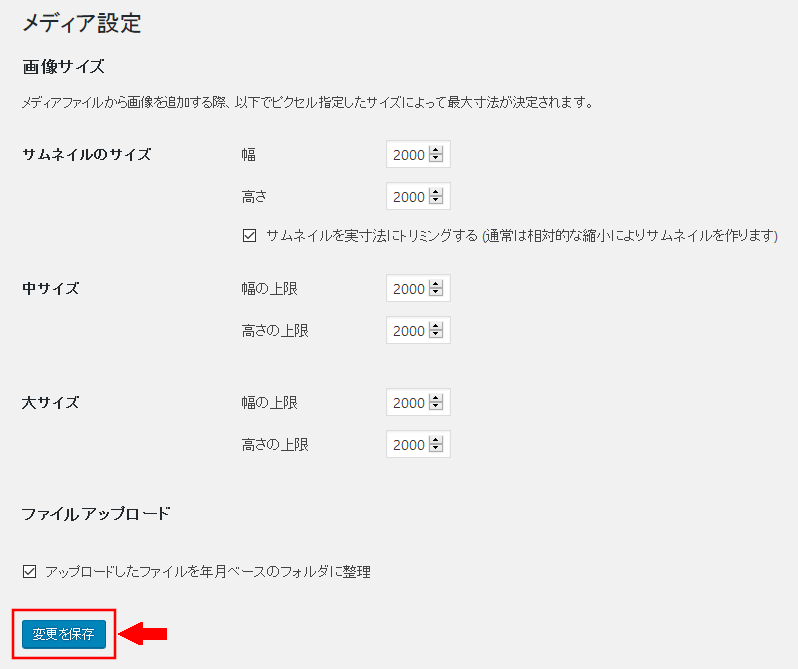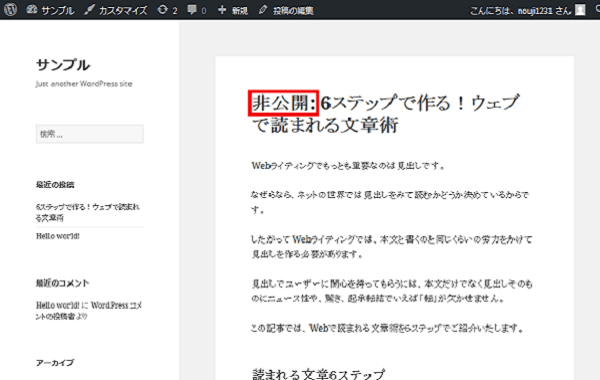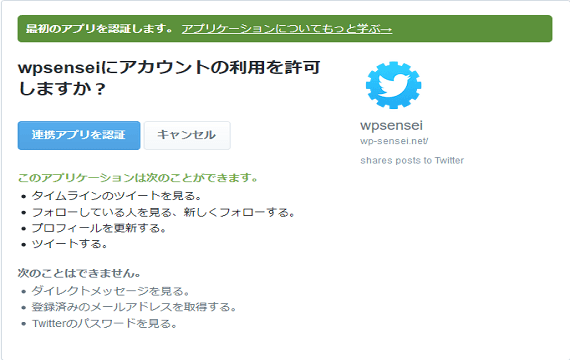今回は、WordPressブログCocoonテーマのメディア設定のサイズをすべて「2000」に変更します。
WordPressブログのメディアサイズの設定を変更する理由は?
メディアサイズは初期設定のままだと、アイキャッチ画像がぼやけることがあるので変更します。
WordPressブログのメディアサイズ設定 作業手順
ワードプレス管理画面を開きます。
左下の「設定」を押します。
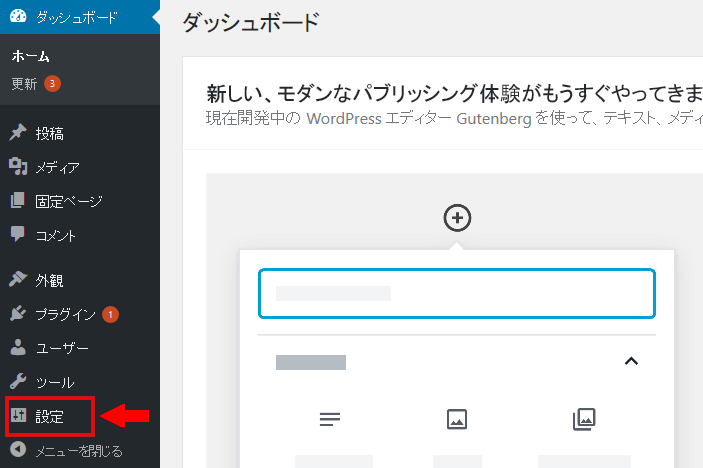
設定の下の「メディア」を押します。

「サムネイルのサイズ」、「中サイズ」、「大サイズ」の6項目を変更します。
すべてのサイズを「2000」に変更します。
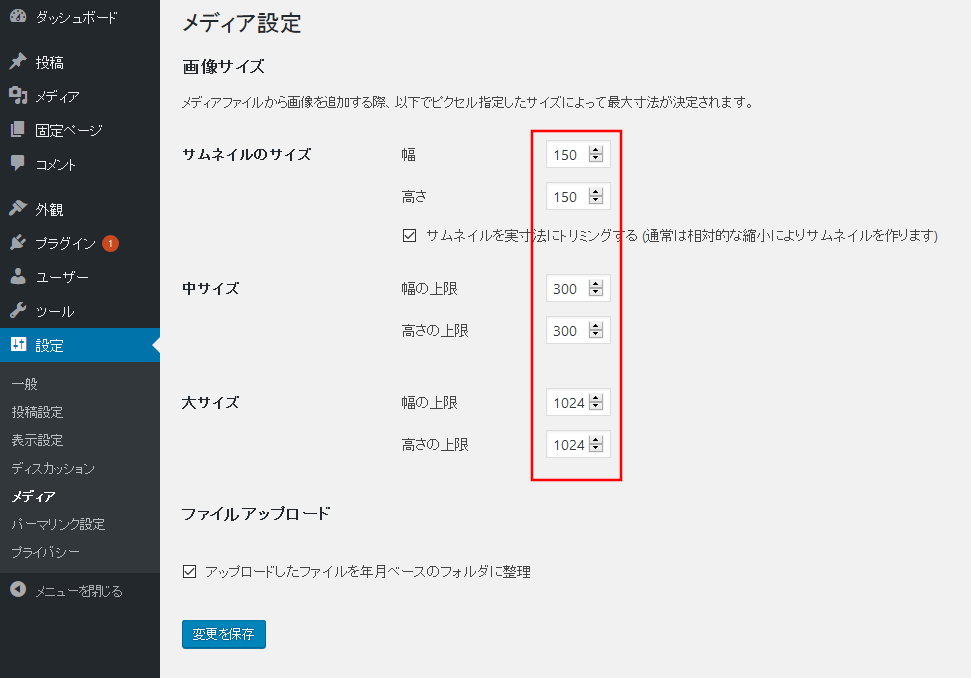
サイズを「2000」に変更しました。
下側の「変更を保存」を押します。